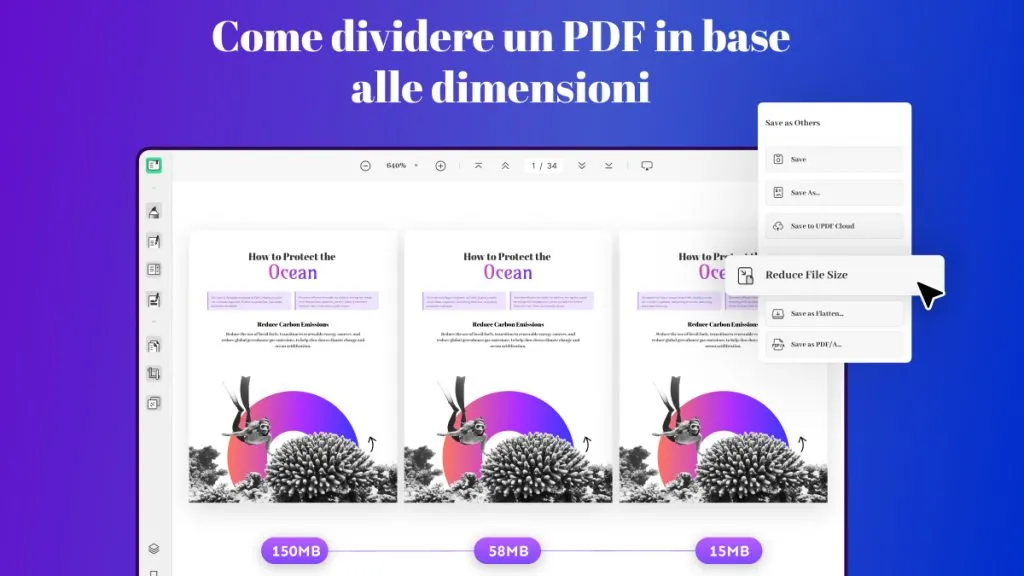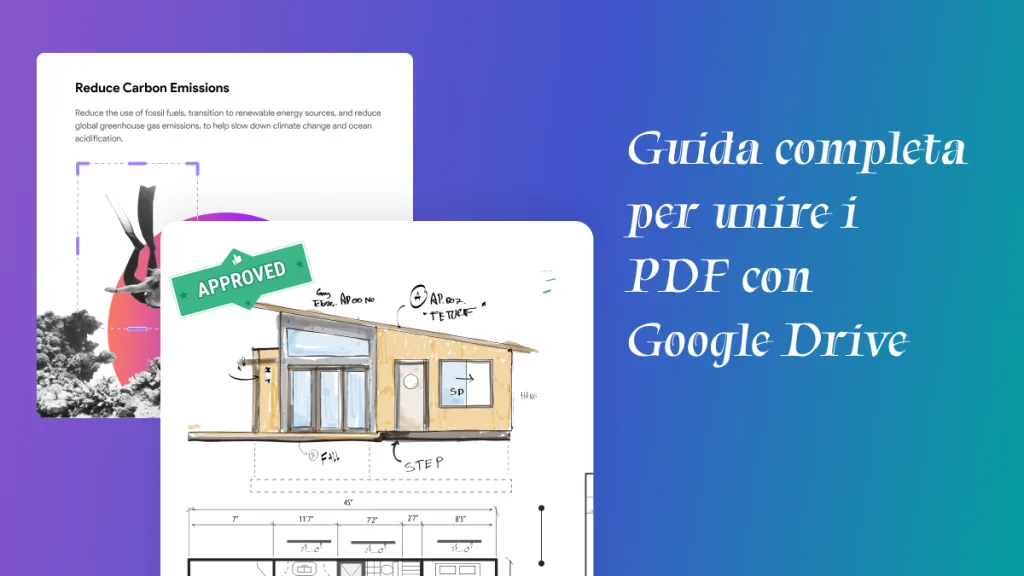Unire i diversi file PDF non dovrebbe essere visto come un problema. Esistono alcuni modi semplici per unire insieme i PDF, sia che tu stia sviluppando un portfolio o semplicemente cercando modi per ridurre il numero di file di cui devi tenere traccia.
Fortunatamente esistono numerosi metodi gratuiti per unire i PDF, indipendentemente dal sistema operativo utilizzato. Qui esamineremo lo strumento di unione Smallpdf. Continua a leggere per scoprire istruzioni dettagliate su come unire i PDF in Smallpdf .
1. Passi per combinare i PDF in Smallpdf
Smallpdf è un pratico strumento PDF online progettato per semplificare il processo di gestione e conversione dei file PDF per gli utenti. Offre una serie di funzioni tra cui la compressione dei file PDF, l'unione, la divisione, la conversione in altri formati e altro ancora.
Puoi unire i PDF su Smallpdf, un servizio online che fornisce una gamma di funzioni PDF, senza dover registrare un account o scaricare un software. Unisci due o più file PDF, elimina le miniature delle pagine che non vuoi conservare e riordinale in base alle tue preferenze.
Lo strumento non pone limiti al numero di documenti che possono essere combinati e consente di trascinare i file direttamente al suo interno.

Ecco come unire PDF con Smallpdf:
- Apri lo strumento "Unisci PDF" dal sito web di Smallpdf.
- Clicca sul pulsante "Scegli file" sul sito Web e seleziona i PDF da unire. Puoi caricare tutti i file PDF che desideri.
- Ci saranno due opzioni: Unisci file e Unisci pagina (Pro). Se stai utilizzando la versione gratuita di Smallpdf, puoi scegliere l'opzione "Unisci file". Se vuoi solo unire alcune pagine, devi eseguire l'upgrade alla sua versione Pro.
- Riorganizza i file nella finestra di anteprima nell'ordine desiderato.
- Per unire i PDF, clicca su "Unisci PDF" e salva il file.
2. Vantaggi e svantaggi dell'unione di PDF con Smallpdf
Esistono molte limitazioni all'utilizzo della funzione di unione di Smallpdf. Ecco alcuni suggerimenti per utilizzare la funzione di unione di Smallpdf per i tuoi file PDF:
- Puoi elaborare solo fino a 2 documenti al giorno, il che è molto scomodo per gli utenti.
- Puoi accedere a strumenti limitati per la versione gratuita di Smallpdf. Ad esempio, dopo aver caricato i tuoi file, solo con la versione Pro puoi riorganizzare le pagine.
- Il prezzo per la versione Pro di Smallpdf è di 108$ all'anno.
- È importante notare che lo strumento di unione Smallpdf non permette di modificare i file. Per questo dovrai utilizzare uno strumento separato come UPDF.
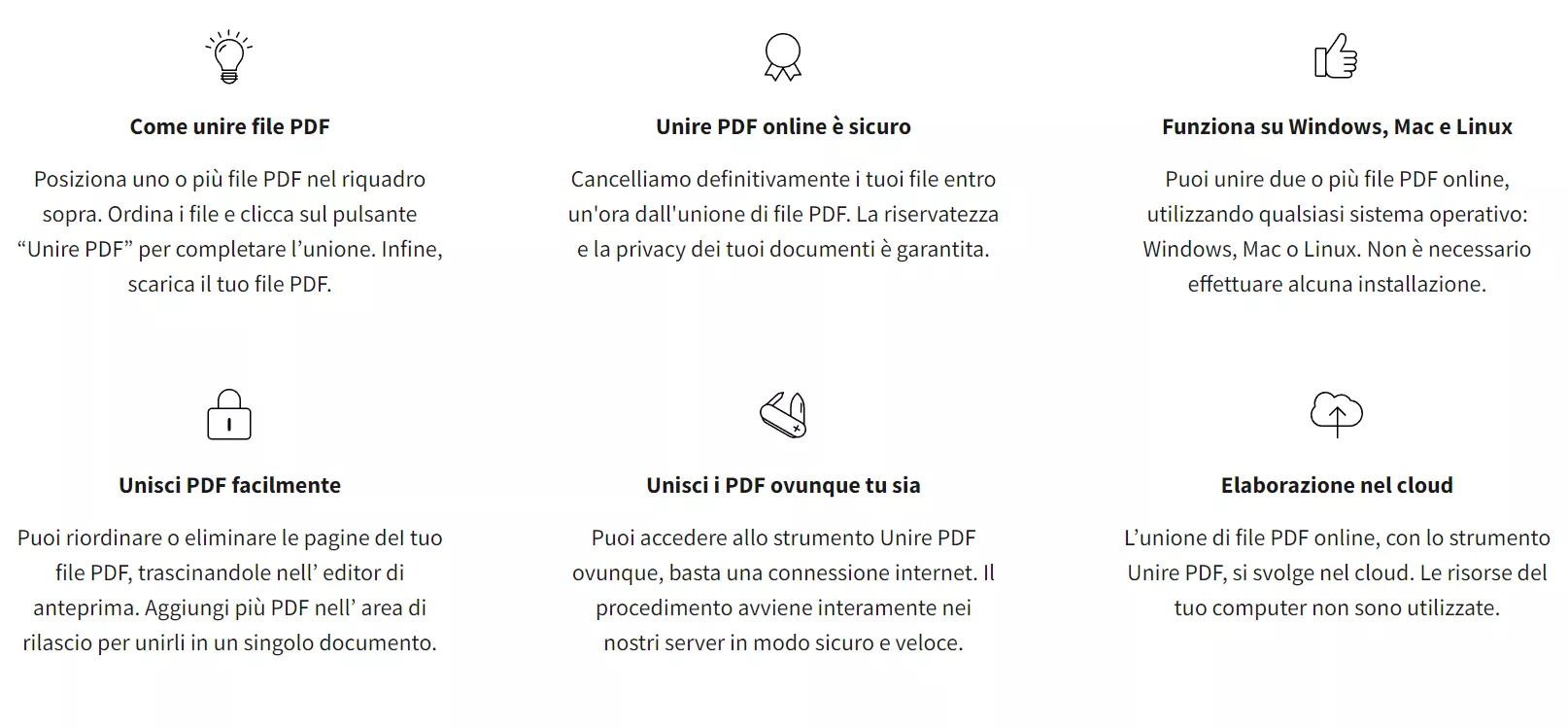
L'unione di PDF con strumenti online presenta alcuni rischi:
Sicurezza
La creazione di un PDF tramite lo strumento di unione di Smallpdf è sicuramente uno degli approcci meno sicuri. Se utilizzi una fusione online per un documento Word, i tuoi documenti devono passare tramite una terza parte prima di essere completati. È anche possibile che se non leggi la stampa fine, non saprai esattamente cosa sta succedendo con la tua carta.
Gli hacker sono motivo di preoccupazione, ma ci sono altri pericoli, sicuramente meno drammatici ma non meno critici, di cui essere consapevoli. Un altro tipo di frode è il furto dell'identità di una persona. È improbabile che tu possa utilizzare uno strumento di unione online partendo da un accordo di non divulgazione a causa di problemi di privacy.
Convenienza
L'utilizzo di uno strumento per unire PDF come Smallpdf online richiede l'accesso a Internet, il che può sembrare ovvio. Viaggiare molto potrebbe essere scomodo e impedirti di rispettare le scadenze se non sei online.
Se viaggi fuori dal paese, tieni presente i costi di roaming. Non è necessario caricare e scaricare file di grandi dimensioni; piuttosto crea un PDF e non avrai problemi.
Qualità
Esistono diverse opzioni che possono essere ottimizzate per migliorare i risultati dell'unione di documenti PDF. A causa della mancanza di controllo sul processo di unione, l'utilizzo di uno strumento per unire PDF online potrebbe lasciarti con un documento che necessita di modifiche manuali sostanziali. Potrebbe capitare di doverlo scartare completamente.
3. Un'alternativa migliore a Smallpdf
Non esiste prodotto migliore sul mercato di UPDF per sostituire lo strumento di unione PDF Smallpdf. La sua capacità di lavorare con più file è una delle sue caratteristiche più impressionanti. Quasi tutti i file PDF e i formati di file immagine possono essere combinati o uniti in un unico PDF. La funzione Batch Combine ti consente di risparmiare tempo e aumentare la produttività del lavoro senza problemi. Scarica UPDF in sicurezza e usa le sue incredibili funzionalità gratuitamente.
Windows • macOS • iOS • Android 100% sicuro
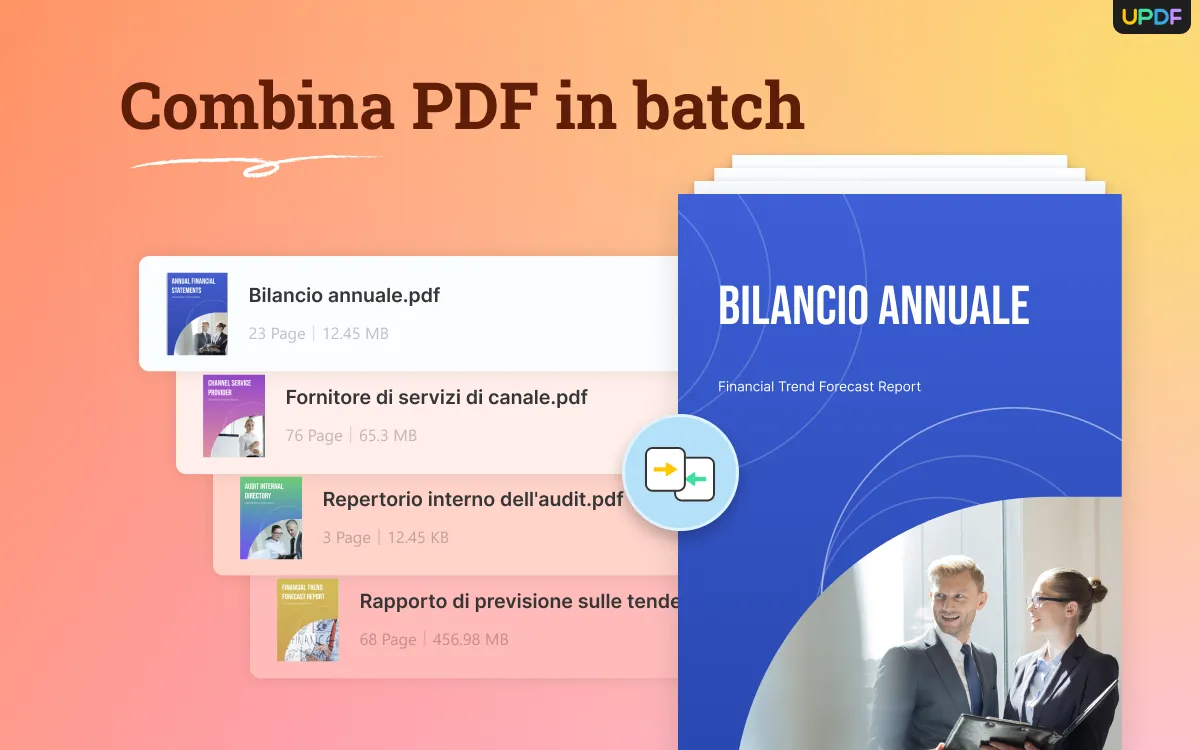
- UPDF ha un'intelligenza artificiale integrata che aiuta a tradurre, riassumere, spiegare e scrivere documenti. Inoltre, UPDF fornisce anche servizi AI online, consentendo agli utenti di accedere a funzioni e risorse più avanzate online.
- UPDF fornisce funzionalità di modifica PDF complete come l'aggiunta di nuovo testo, la modifica di testo esistente, l'aggiornamento dei caratteri, ecc.
- UPDF è un fantastico editor di immagini PDF che permette di ritagliare, ruotare, estrarre, sostituire e ridimensionare facilmente le immagini.
- Puoi aggiungere commenti ai tuoi documenti PDF per una migliore collaborazione.
- Puoi anche impostare una password per il tuo documento PDF per proteggere le informazioni riservate.
- UPDF è anche un convertitore PDF che ti aiuta a convertire PDF normali o scansionati in formati modificabili in pochi secondi!
Confronta UPDF con Smallpdf
| UPDF | Smallpdf | |
| Piattaforme | Desktop: Win /Mac/iOS/Android | Online |
| Sicurezza | Tutti i file verranno archiviati nella memoria locale e non devi caricare alcun documento su Internet. | Devi caricare i tuoi documenti sul sito web. |
| Convenienza | Non serve connettersi a Internet per usarlo. | Devi connetterti a Internet per usarlo. |
| Qualità | Alta qualità | È possibile che tu debba eliminare del tutto il PDF. |
4. Unire PDF con UPDF
L'utilizzo di questo strumento per unire file PDF offline è molto semplice, basta seguire questi seguenti:
- Clicca sull'opzione "Combina batch" dopo aver aperto il programma UPDF.
- Clicca sull'opzione "+ Aggiungi file" per aggiungere i file che vuoi unire.
- Puoi riordinare la pagina in base alle tue esigenze.
- Clicca sul pulsante "Applica" per iniziare il processo di unione. Otterrai il file combinato in pochi secondi!
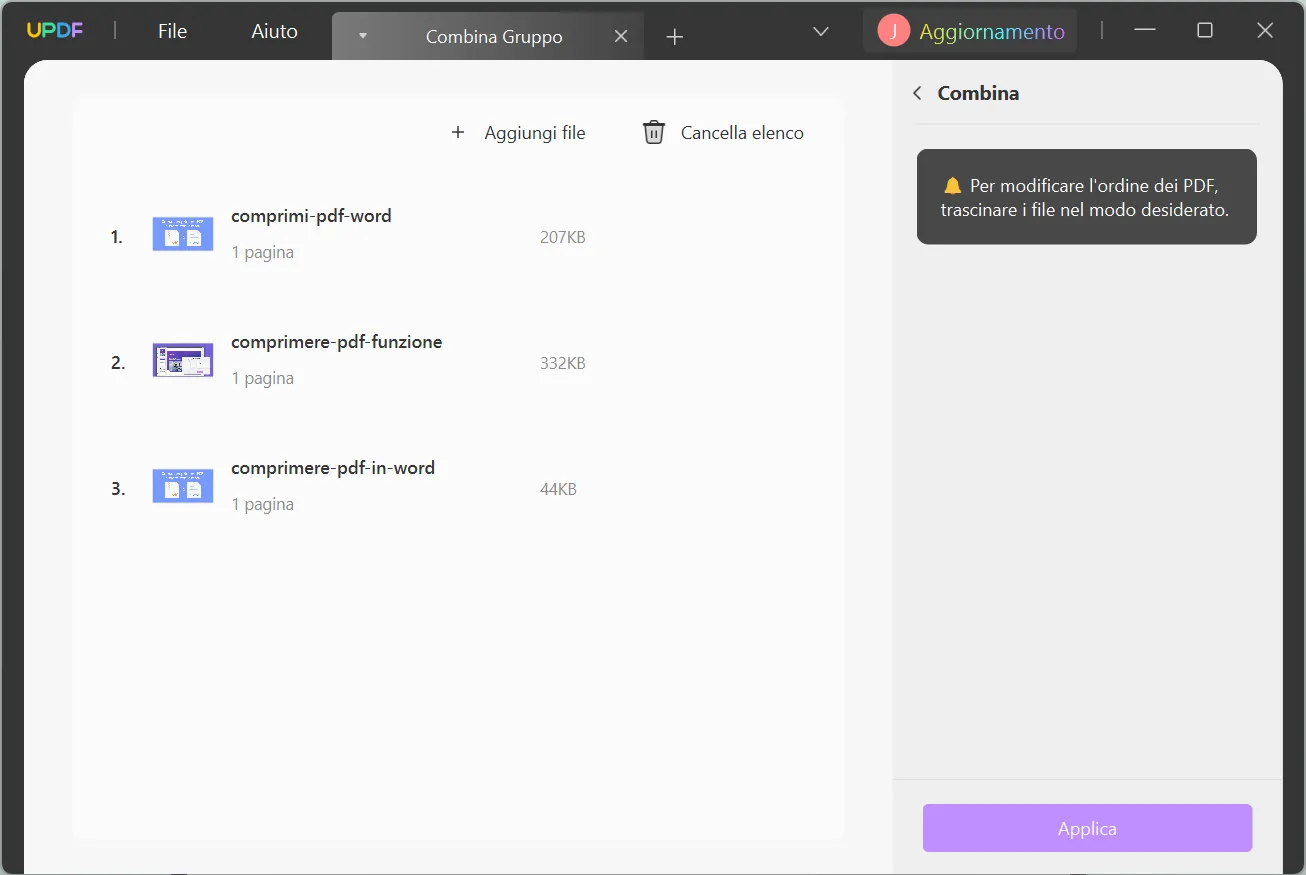
UPDF ha molte più funzioni di quelle menzionate sopra e ora puoi sbloccare tutte le funzioni di UPDF con uno sconto.
Conclusioni
In questo articolo, abbiamo visto come unire i PDF con Smallpdf, i vantaggi e gli svantaggi di questo strumento, e abbiamo anche introdotto un'opzione migliore: UPDF. Dopo aver letto questo articolo, ti sarà molto chiaro che ci sono molti rischi e limitazioni nell'utilizzo di strumenti online. Per evitare tutti gli inconvenienti, è meglio utilizzare UPDF su desktop. Non ha limitazioni e puoi combinare tutti i file che vuoi in pochi secondi. Offre anche molte funzionalità PDF avanzate come l'OCR. Provalo ora gratis!
 UPDF
UPDF UPDF per Windows
UPDF per Windows UPDF per Mac
UPDF per Mac UPDF per iPhone/iPad
UPDF per iPhone/iPad UPDF per Android
UPDF per Android AI Assistant Online
AI Assistant Online AI Assistant
AI Assistant Chattare con PDF
Chattare con PDF Chattare con l'immagine
Chattare con l'immagine Guida per l'utente su AI
Guida per l'utente su AI Tutorial su AI
Tutorial su AI FAQ su IA
FAQ su IA Leggi PDF
Leggi PDF Converti PDF
Converti PDF UPDF Cloud
UPDF Cloud Batch PDF
Batch PDF Annota PDF
Annota PDF Organizza PDF
Organizza PDF Comprimi PDF
Comprimi PDF AI Assistant
AI Assistant Modifica PDF
Modifica PDF OCR PDF
OCR PDF Compila PDF
Compila PDF Proteggere PDF
Proteggere PDF Guida Utente
Guida Utente Specifiche tecniche
Specifiche tecniche Domande Frequenti
Domande Frequenti Contattaci
Contattaci Blog
Blog Area News
Area News Recensioni di UPDF
Recensioni di UPDF Sconto istruzione
Sconto istruzione Cosa c'è di nuovo
Cosa c'è di nuovo Programma di affiliazione
Programma di affiliazione Diventa Rivenditore
Diventa Rivenditore Modelli
Modelli